Как да се свържете с отдалечен работен плот на Windows 8
Съдържание
- 1 Настройка на отдалечен работен плот
- 1.1 Свързване към отдалечен компютър
- 1.2 Свързване към компютър с помощта на програми на трети страни
Много често има нужда от достъп до ресурсите на домашен компютър, докато сте на друг компютър, например от работен компютър или просто сте далеч от дома. Причините за това могат да бъдат различни и няма да навлизаме в подробности. Вместо това, нека да преминем към темата на тази статия – свързване с отдалечен работен плот на Windows 8, как да го направите и какво ви е необходимо, за да го направите.
Веднага трябва да се отбележи, че можете да се свържете с отдалечения работен плот само от същите версии на операционните системи. Например, можете да създадете връзка между Linux и Windows. Можете да направите това само с помощта на програми на трети страни, но ще говорим за това по-късно.
Настройки за отдалечен работен плот
На първо място, заслужава да се отбележи, че за да създадете такава връзка, устройството, с което работите, трябва да бъде включено. Освен това режимът на заспиване автоматично се изключва. Следователно, първо трябва да се уверите, че компютърът няма да излезе от акаунта. Освен това достъпът трябва да бъде конфигуриран, преди да се опитате да се свържете.
Още един важен момент. За свързване е необходима парола за акаунт, така че трябва да бъде зададена. В противен случай системата просто ще блокира връзката, тъй като полето "Парола" не трябва да е празно. От своя страна това осигурява надеждна защита срещу нарушители.
За да конфигурирате отдалечен достъп в Windows 8, трябва да отворите системните свойства. За да направите това, намерете прекия път "моят компютър" и щракнете върху него с десния бутон на мишката. В прозорецащракнете върху "Свойства". След това ще се отвори меню, в което трябва да изберете „Настройки за отдалечен достъп“. Тук се интересуваме от раздела "Отдалечен достъп", в който можем да разрешим или откажем връзката.
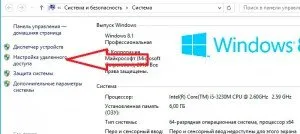
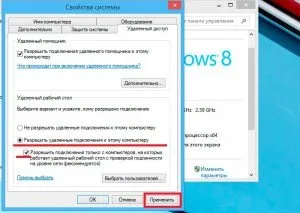
Така че остава да изберем една от опциите за свързване. Изберете елемента „Разрешаване на отдалечени връзки към компютъра“. Малко по-ниско премахнете отметката от елемента "удостоверяване на ниво мрежа". Не се притеснявайте за сигурността, тъй като ще трябва да въведем паролата на вашия акаунт, за да се свържем, което елиминира възможността за свързване от ненадеждни хора. Кликнете върху "Ok". Това завършва инсталацията.
Също така си струва да се отбележи, че отдалеченият достъп до Windows 8 ще бъде възможен само за членове на една група. Тоест всички компютри трябва да са свързани към една и съща мрежа и да имат едно и също име на работна група.
към съдържанието
Свързване към отдалечен компютър
Сега трябва да стартираме услугата, която прави връзки към компютри. Можете да отворите услугата, като натиснете клавишната комбинация Win+R. Въведете mstsc в прозореца и натиснете Enter.
В прозореца трябва само да въведете IP адреса на компютъра, до който искате да получите достъп, и да щракнете върху „Свързване“. Ще се отвори прозорец. Тук трябва да въведете името и ключа на акаунта на устройството, с което искате да се свържете. След това може да се появи прозорец, който ви казва, че сертификатът на отдалечения компютър не може да бъде проверен. Кликнете върху "Да". След това, ако всички данни са въведени правилно, ще бъдете отведени до работния плот на отдалечения компютър.
към съдържанието
Свързване към компютър с помощта на програми на трети страни
Можете да получите отдалечен достъп до Windows 8 до компютър с помощта на програми на трети страни. Освен това такивапрограмите ви позволяват да се свързвате чрез глобалната мрежа. С други думи, ако домашният компютър е свързан към интернет, той може да се управлява с помощта на смартфон, лаптоп или таблет. Освен това приложението ви позволява да свързвате устройства с различни операционни системи.
Всичко се прави много просто. Първо, трябва да намерите и инсталирате подходящата програма. Има доста такива програми, но Teamviewer е най-разпространената. Това е безплатна програма и е лесна за намиране.
Струва си да се отбележи, че той трябва да бъде инсталиран и на двете устройства, които искате да свържете. Стартираме програмата. Разделен е на два прозореца - вляво са изписани вашето ID и парола, а вдясно е необходимо да изберете Дистанционно управление. Сега в реда Партньор въведете идентификатора на компютъра, към който искаме да се свържем. Щракнете върху свързване с партньор. Ще се появи прозорец, в който трябва да въведете парола. Ключът трябва да се види и на устройството, към което се свързвате. Намира се на същото място като ID - в дясната част на менюто на програмата. Щракнете върху „Вход“. След това ще бъдете отведени до отдалечения работен плот на Windows 8 на другия компютър.
Струва си да се отбележи, че с помощта на програмата можете да изключите компютъра или да излезете от акаунта, но влизането обратно няма да излезе. Всичко се обяснява с факта, че когато излезете от акаунта, програмата спира да работи и за да се свържете отново, трябва да я стартирате.
към съдържанието
